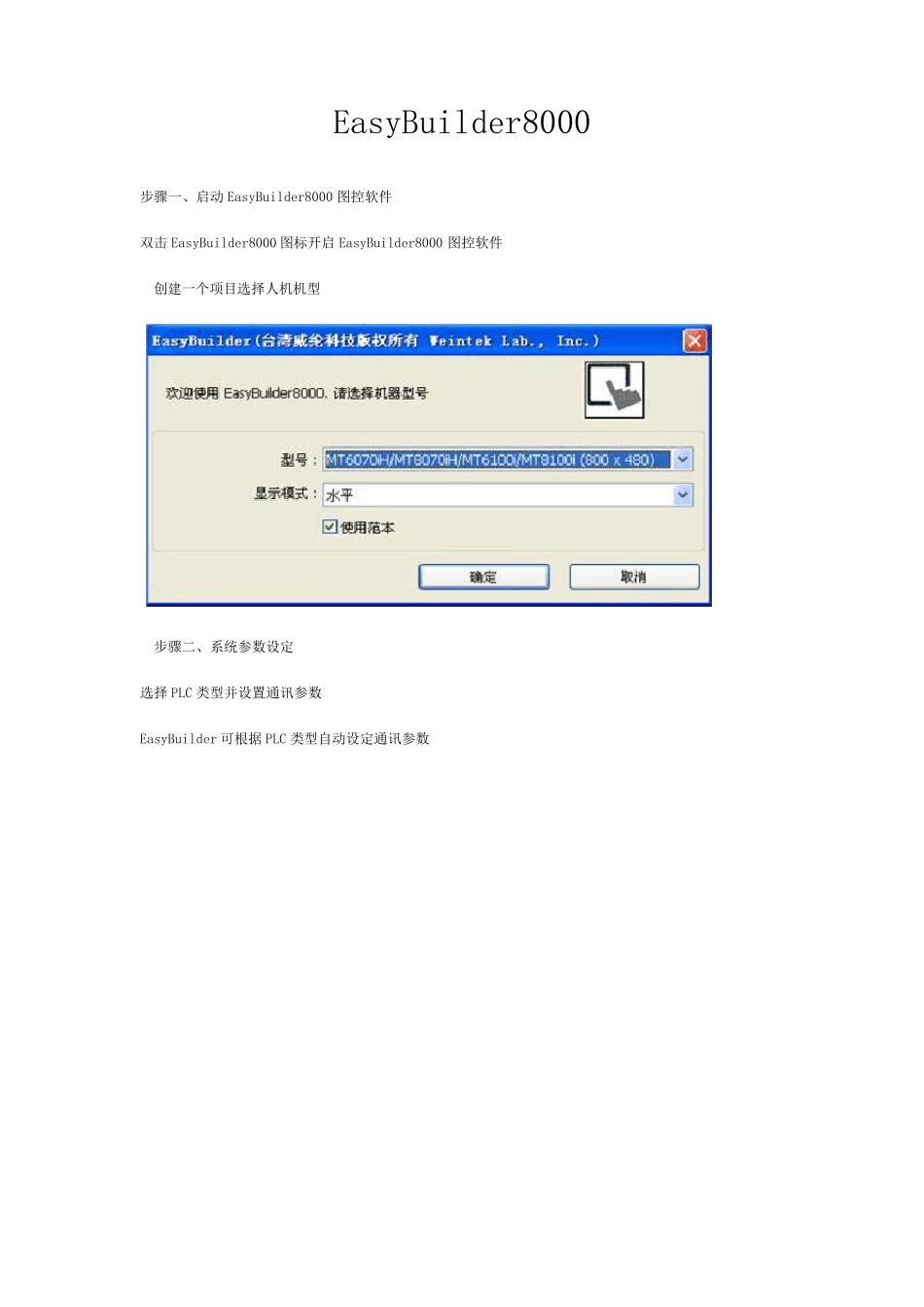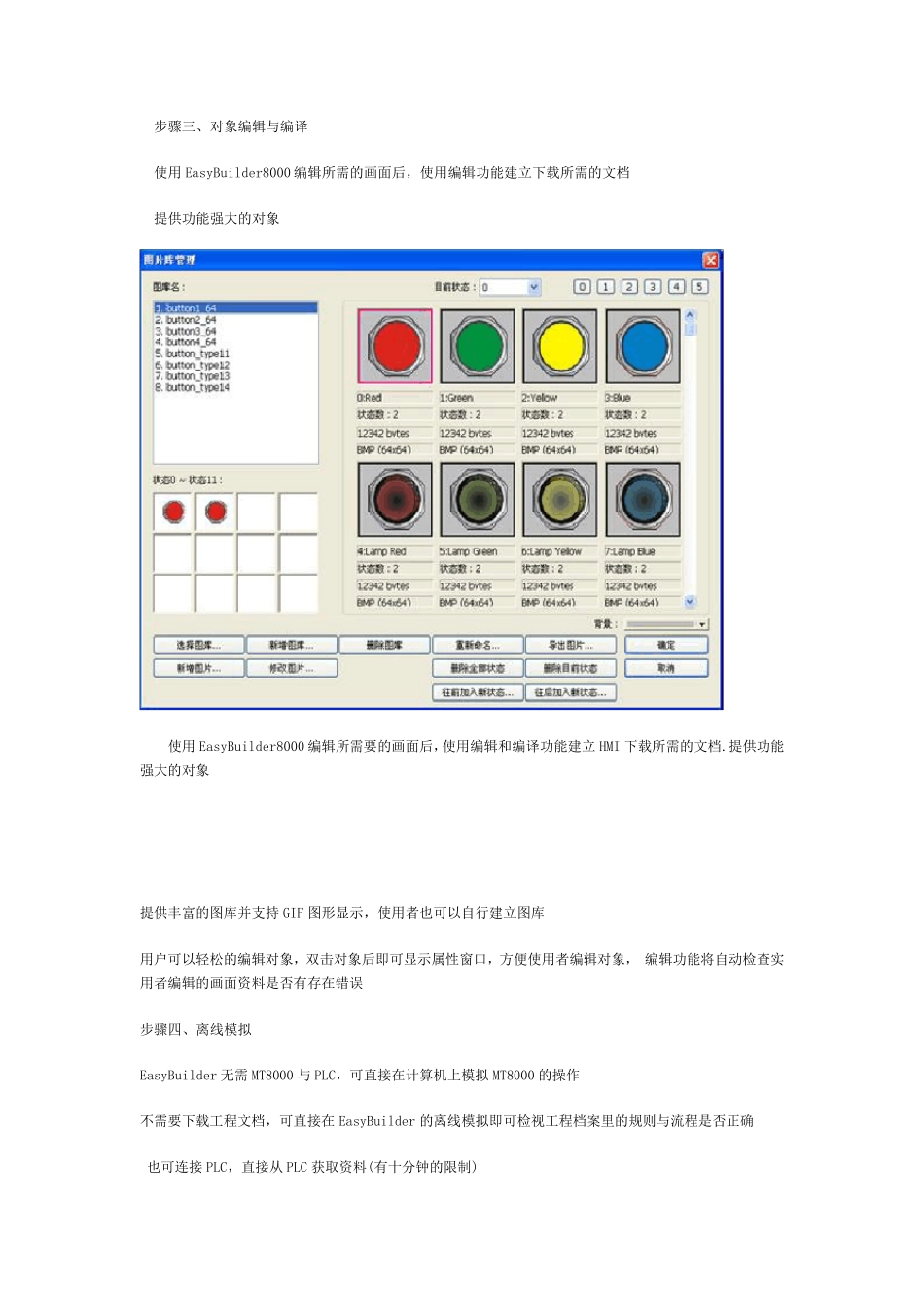EasyBuilder8000 步骤一、启动 EasyBuilder8000 图控软件 双击 EasyBuilder8000 图标开启 EasyBuilder8000 图控软件 创建一个项目选择人机机型 步骤二、系统参数设定 选择 PLC 类型并设置通讯参数 EasyBuilder 可根据 PLC 类型自动设定通讯参数 步骤三、对象编辑与编译 使用 EasyBuilder8000 编辑所需的画面后,使用编辑功能建立下载所需的文档 提供功能强大的对象 使用 EasyBuilder8000 编辑所需要的画面后,使用编辑和编译功能建立 HMI 下载所需的文档.提供功能强大的对象 提供丰富的图库并支持 GIF 图形显示,使用者也可以自行建立图库 用户可以轻松的编辑对象,双击对象后即可显示属性窗口,方便使用者编辑对象, 编辑功能将自动检查实用者编辑的画面资料是否有存在错误 步骤四、离线模拟 EasyBuilder 无需 MT8000 与 PLC,可直接在计算机上模拟 MT8000 的操作 不需要下载工程文档,可直接在 EasyBuilder 的离线模拟即可检视工程档案里的规则与流程是否正确 也可连接 PLC,直接从 PLC 获取资料(有十分钟的限制) 步骤五、工程文档的上传与下载 使用Project Manager 下载工程文档可缩短下载时间 下载完成后将会自动激活MT8000 可以使用CF 卡/USB 装置/以太网下载工程资料 Window s 矢量字体 ★ 每个对象可使用窗口真实字体应用于标签或文本内容,同时我们可以编辑字体的大小和颜色。真实字体同样包含一些特殊的功能,例如:斜体,粗体,下划线,闪烁和滚动条。 EasyBuilder 提供像中文、阿拉伯文等上千种的语言文字使用,我们只需要简单的按下一个按钮,就可以调整面板的显示语言。这使得OEM 厂商可以一个数据库针对多个市场区域。 安全功能 就像开门的钥匙一样,安全功能可防止人擅自登陆人机界面,EasyBuilder8000为开发商提供了可供选择的多种安全项目; ● 保护对象:我们可以设置一个位地址控制某一等级用户是否允许操作该对象。 ★ <开启/关闭> 当安全等级限制报警出现时,我们可选择对象显示方式 1.隐藏 2.出现灰色提示对象 ★ 设置按钮最小按下后的反应时间可以避免多次触碰却没有反应的问题 ★ 设置后,会弹出确认对话框 ● 用户等级设置:用户的对象操作权限可以由用户等级设置。 ★ 我们提供了 A-F 六种类型的权限 ★ 同时,提供了 12 个用户,可以为每个用户设置自行设定各权限,如果用户没有操作对象的权限,我们还可以设置几种显示模式:...